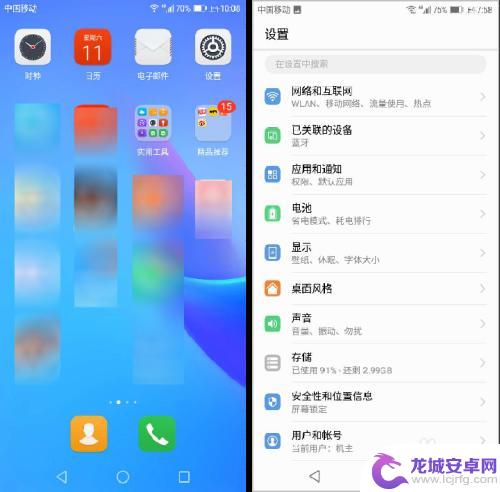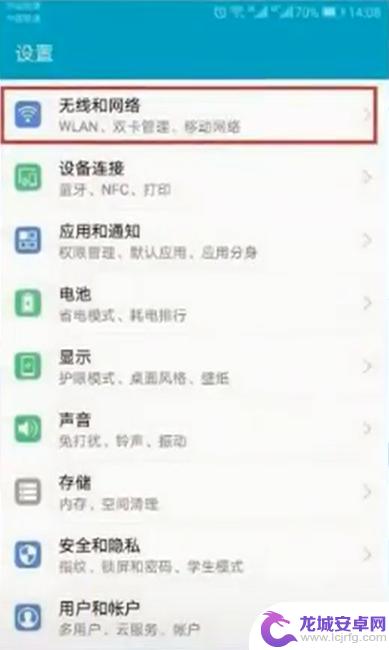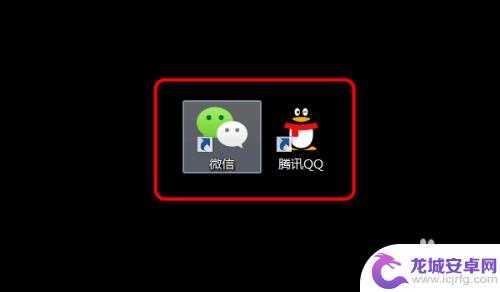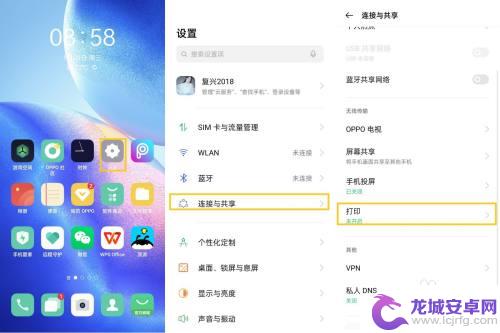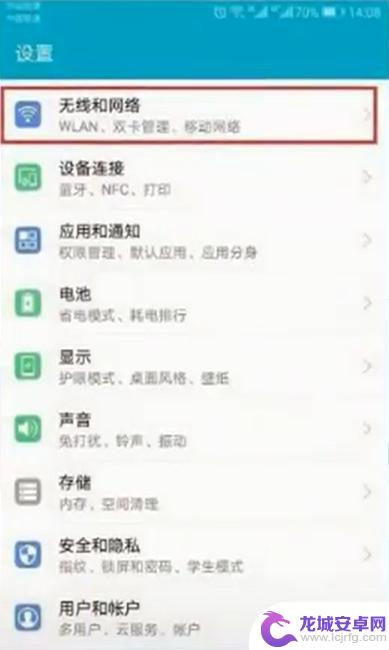手机图片打印机怎么打印 华为荣耀手机如何使用USB连接打印机打印图片
手机图片打印机是一种方便快捷的打印设备,它可以将手机中的照片直接打印出来,对于华为荣耀手机用户来说,使用USB连接打印机打印图片也是一件很简单的事情。只需要将手机和打印机通过USB线连接起来,然后选择需要打印的照片,在手机上点击打印按钮即可完成打印。这种方式不仅操作简单,而且打印效果也很好,是一种非常便利的打印方式。
华为荣耀手机如何使用USB连接打印机打印图片
具体方法:
1.在设置手机连接打印机之前,使打印机处于接入无线局域网状态,且手机和打印机同处于一个局域网内。在手机页面找到【设置】图标,点击进入【设置】页面。点击设置菜单栏【已关联的设备】选项,进入【已关联的设备】页面,进行相应的设置。
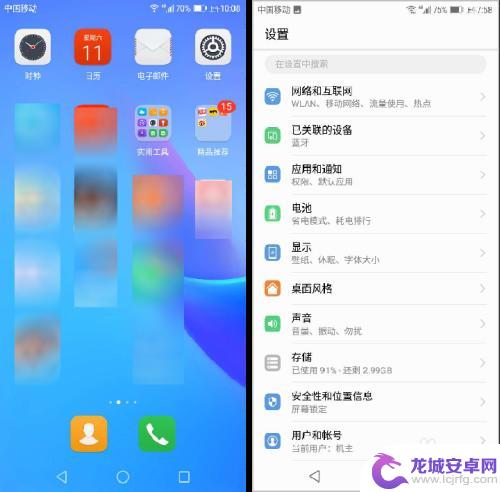
2.在【已关联的设备】界面,发现【打印】选项处于关闭状态。点击【打印】选项,进入【默认打印服务】,该功能处于【关闭】状态,提示【服务已停用】。点击【关闭】后面的滑块。
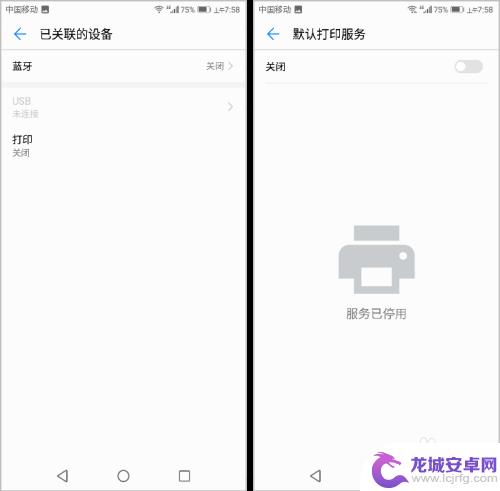
3.点击滑块,使【默认打印服务】处于【开启】状态,出现无线连接的打印机名称,手机已经和打印机连接成功。在手机里找到需要打印的图片,点击有下面的三个小点,即【更多】选项,在菜单列表里,点击【打印或生成PDF】。
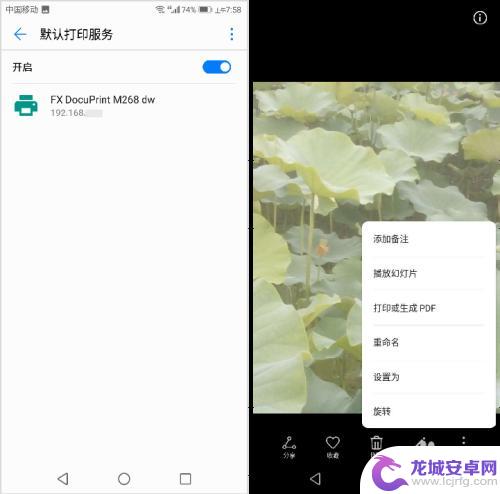
4.页面出现【选择打印机】选项,点击【选择打印机】右边的下拉菜单符号。点击该手机连接的打印机,即【FX DocuPrint M268 dw】。
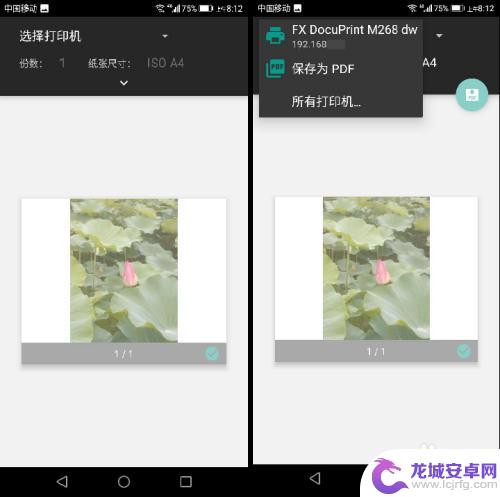
5.选定了打印机后,页面显示打印机【FX DocuPrint M268 dw】,点击该打印机,页面提示“要使用默认打印服务吗?”点击【确认】选项,打印机开始打印。
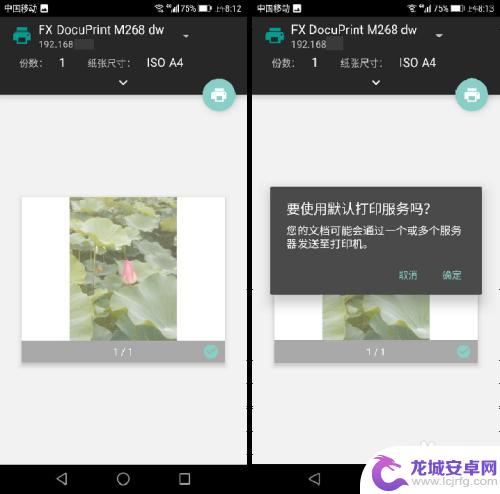
6.总结:
1.在设置手机连接打印机之前,使打印机处于接入无线局域网状态,且手机和打印机同处于一个局域网内。在手机页面找到【设置】图标,点击进入【设置】页面。点击设置菜单栏【已关联的设备】选项,进入【已关联的设备】页面,进行相应的设置。
2.在【已关联的设备】界面,发现【打印】选项处于关闭状态。点击【打印】选项,进入【默认打印服务】,该功能处于【关闭】状态,提示【服务已停用】。点击【关闭】后面的滑块。
3.点击滑块,使【默认打印服务】处于【开启】状态,出现无线连接的打印机名称,手机已经和打印机连接成功。在手机里找到需要打印的图片,点击有下面的三个小点,即【更多】选项,在菜单列表里,点击【打印或生成PDF】。
4.页面出现【选择打印机】选项,点击【选择打印机】右边的下拉菜单符号。点击该手机连接的打印机,即【FX DocuPrint M268 dw】。
5.选定了打印机后,页面显示打印机【FX DocuPrint M268 dw】,点击该打印机,页面提示“要使用默认打印服务吗?”点击【确认】选项,打印机开始打印。
以上是关于手机图片打印机打印的全部内容,如果你遇到相同情况,可以按照小编的方法来解决。
相关教程
-
荣耀手机怎么直接打印 华为荣耀手机如何通过USB连接打印机打印图片
在如今数字化便利的社会里,手机已经成为人们生活中不可或缺的一部分,作为智能手机的领军品牌之一,华为荣耀手机更是深受消费者喜爱。不仅拥有强大的性能和优质的摄像功能,荣耀手机还提供...
-
手机怎么和打印机连接打印 手机连接打印机方法
现在手机已经成为我们生活中不可或缺的一部分,而手机连接打印机进行打印也变得越来越常见,手机如何和打印机连接打印呢?手机连接打印机有多种方法,比如通过蓝牙、Wi-Fi、USB等不...
-
如何打印手机图片 手机照片打印
如何打印手机图片?随着科技的不断发展,手机已经成为我们生活中不可或缺的一部分,我们常常用手机拍摄精彩的照片,有时候我们希望将这些手机照片打印出来,保存下来或者与朋友分享。如何打...
-
手机怎么设置图片打印模式 手机照片如何直接打印
如今随着智能手机的普及,人们使用手机拍摄照片已成为常态,尤其是在旅游、聚会等场合,手机成为主流拍照工具。但如何将手机照片打印出来,却成为了很多人的疑惑...
-
oppo手机图片打印功能 OPPO手机打印设置教程
OPPO手机近年来在市场上备受关注,其中其具备图片打印功能的手机更是备受青睐,图片打印功能让用户能够将手机中的照片直接打印出来,方便快捷极大地丰富了用户的手机使用体验。许多用户...
-
手机怎么连打印机打印机 手机连接打印机步骤
手机已经成为我们生活中不可或缺的工具,而如何将手机连接到打印机进行打印也成为了许多人关注的话题,连接手机到打印机可以让我们更加便捷地打印文档、照片等内容。接下来我们将介绍手机连...
-
如何用语音唤醒苹果6手机 苹果手机语音唤醒功能怎么开启
苹果6手机拥有强大的语音唤醒功能,只需简单的操作就能让手机立即听从您的指令,想要开启这项便利的功能,只需打开设置,点击Siri和搜索,然后将允许Siri在锁定状态下工作选项打开...
-
苹果x手机怎么关掉 苹果手机关机关不掉解决方法
在我们日常生活中,手机已经成为了我们不可或缺的一部分,尤其是苹果X手机,其出色的性能和设计深受用户喜爱。有时候我们可能会遇到一些困扰,比如无法关机的情况。苹果手机关机关不掉的问...
-
如何查看苹果手机详细信息 苹果手机如何查看详细设备信息
苹果手机作为一款备受瞩目的智能手机,拥有许多令人称赞的功能和设计,有时我们可能需要查看更详细的设备信息,以便更好地了解手机的性能和配置。如何查看苹果手机的详细信息呢?通过一些简...
-
手机怎么把图片保存到u盘 手机照片传到U盘教程
在日常生活中,我们经常会遇到手机存储空间不足的问题,尤其是拍摄大量照片后,想要将手机中的照片传输到U盘中保存是一个很好的解决办法。但是许多人可能不清楚如何操作。今天我们就来教大...